如何在电脑中添加本地打印机
打印机是现在十分常用的办公设备之一,有些新用户不知道如何在电脑中添加本地打印机,接下来小编就给大家介绍一下具体的操作步骤。
具体如下:
1. 首先第一步根据下图所示,依次打开【控制面板-硬件和声音-设备打印机】窗口,接着点击【添加打印机】选项。
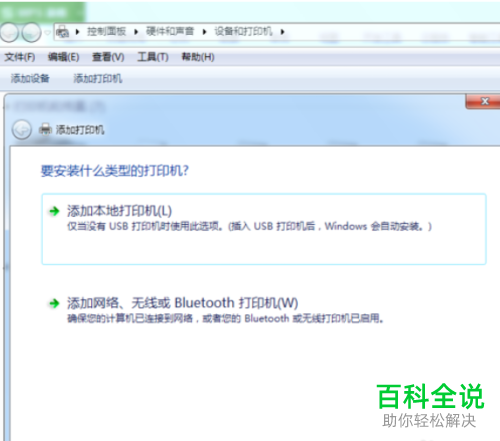
2. 第二步在弹出的窗口中,根据下图箭头所指,点击【添加本地打印机】选项。
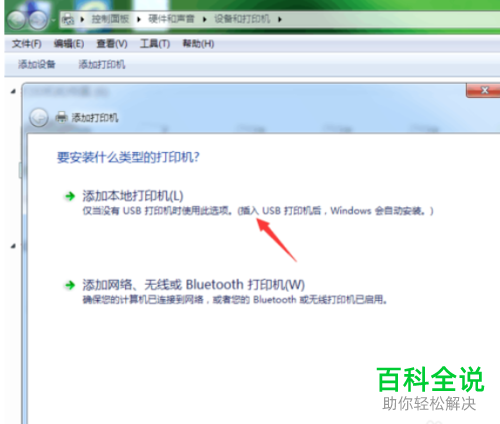
3. 第三步根据下图箭头所指,先点击【创建新端口】,接着按照需求设置端口类型,小编以【Standard TCP/IP Port】为例。
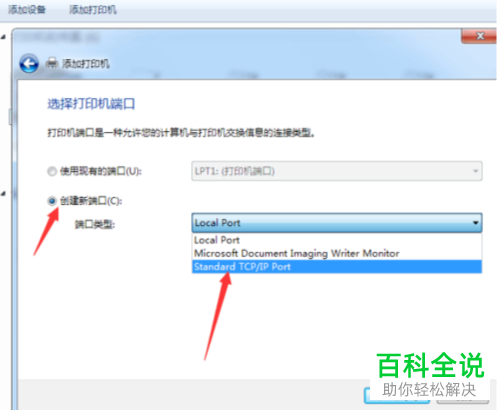
4. 第四步根据下图所示,分别输入【主机名或IP地址、端口名称】,接着点击【下一步】选项。
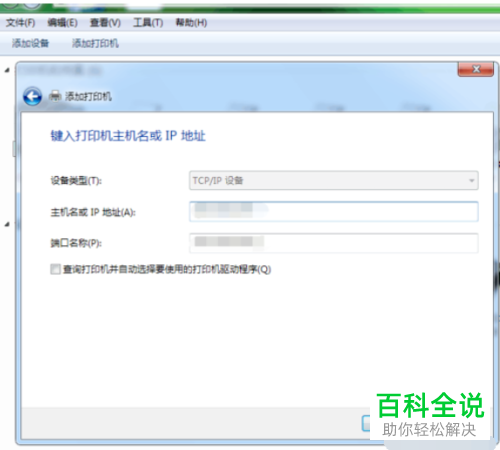
5. 第五步进入【安装打印机驱动程序】页面后,根据下图所示,点击【从磁盘安装】选项。
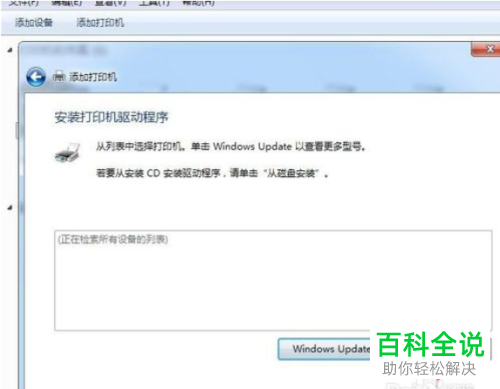
6. 第六步在弹出的窗口中,根据下图所示,找到并点击打印机对应的驱动程序。
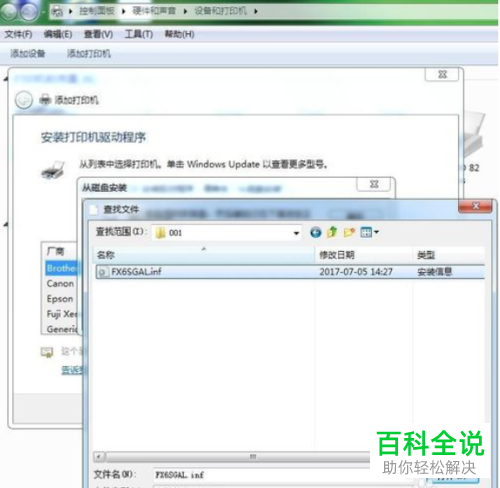
7. 第七步成功添加驱动程序后,根据下图箭头所指,点击【下一步】选项。
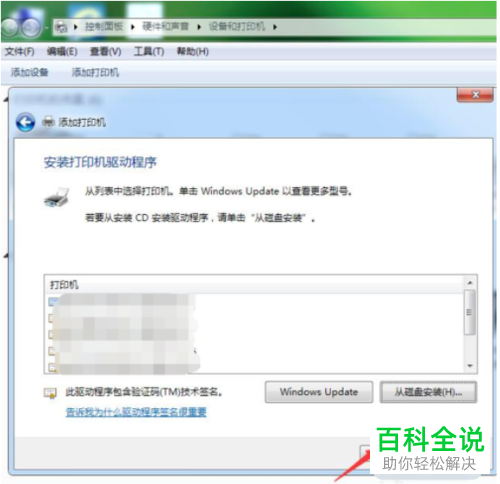
8. 第八步根据下图所示,按照需求输入打印机名称。
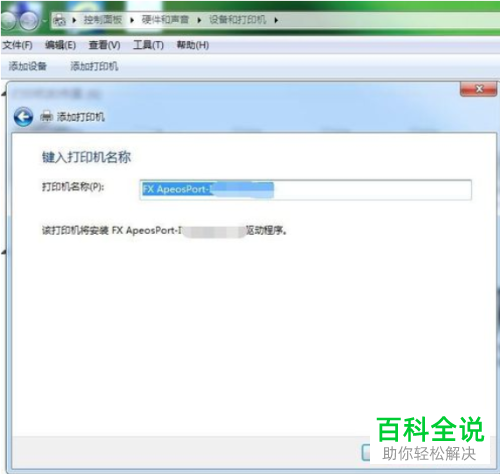
9. 第九步进入【打印机共享】页面后,根据下图所示,按照需求选择是否共享打印机。
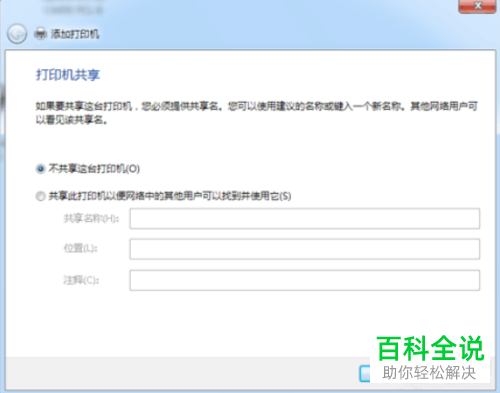
10. 最后等待打印机安装完成,根据下图箭头所指,点击【打印测试页】选项,查看是否正常工作。
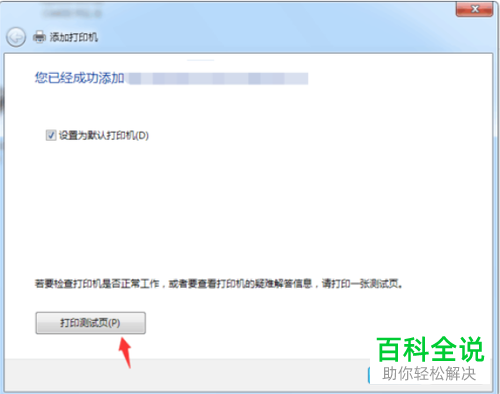
以上就是如何在电脑中添加本地打印机的方法。
赞 (0)

